AirPort 베이스 스테이션을 재설정하는 방법
AirPort Time Capsule, AirPort Extreme 또는 AirPort Express 베이스 스테이션을 재설정하는 방법을 알아봅니다.
AirPort 베이스 스테이션을 재설정하면 베이스 스테이션 암호를 분실하거나 베이스 스테이션이 예상대로 응답하지 않을 때 이를 다시 제어할 수 있는 상태로 복원됩니다. 베이스 스테이션 모델에 따라 다음 재설정 유형 중 하나 이상을 수행할 수 있습니다.
소프트 재설정: 베이스 스테이션 암호가 재설정되고 보안(접근 제어 및 RADIUS 설정)이 5분간 비활성화되므로 이때 네트워크에 연결하여 설정을 변경할 수 있습니다. 5분 이내에 변경하지 않으면 베이스 스테이션이 이전 설정으로 되돌아갑니다. 이 재설정은 암호를 잊어버려서 베이스 스테이션을 관리할 수 없는 경우에 수행합니다.
강제 재설정: 베이스 스테이션이 구성되지 않은 상태로 재설정되지만 마지막으로 저장된 구성 및 프로파일은 유지되므로 이전 설정으로 베이스 스테이션을 복원할 수 있습니다. 이 재설정은 베이스 스테이션이 응답하지 않거나 다른 방법으로 해결되지 않는 네트워크 문제를 해결할 때 수행합니다.
초기 기본값 재설정: 강제 재설정과 동일하지만 저장된 구성 및 프로파일이 제거됩니다. 이 재설정은 베이스 스테이션을 판매하거나 다른 사람에게 주는 경우에 수행합니다. (Time Capsule의 내장 하드 드라이브에 저장된 데이터 또는 베이스 스테이션과 연결된 외장 하드 드라이브에 저장된 데이터는 지워지지 않습니다.)
강제 재설정 또는 초기 기본값 재설정을 수행하는 경우:
베이스 스테이션은 DHCP에 의해 IP 주소를 요청하도록 설정됩니다.
베이스 스테이션 암호는 'public'으로 설정됩니다.
베이스 스테이션 이름은 'base station'으로 설정되고, 그 뒤에 베이스 스테이션의 MAC(Media Access Control, 매체 접근 제어) 주소 마지막 6자리 숫자가 옵니다.
베이스 스테이션 네트워크 이름은 'Apple Network'로 설정되고, 그 뒤에 베이스 스테이션의 MAC 주소 마지막 6자리 숫자가 옵니다.
베이스 스테이션은 또는 AirPort 유틸리티에 최대 1분간 표시되지 않습니다. 베이스 스테이션이 표시되면 기기를 기본 상태에서 사용하거나 AirPort 유틸리티를 사용하여 재구성할 수 있습니다.
가능하면 베이스 스테이션을 재설정하기 전에 펌웨어가 최신 상태인지 확인하는 것이 좋습니다.
AirPort 베이스 스테이션의 802.11ac 또는 802.11n 모델 재설정하기
베이스 스테이션에서 포트 옆에 있는 재설정 버튼을 찾습니다. 지시에 따라 펜이나 곧게 편 클립으로 이 버튼을 누릅니다.

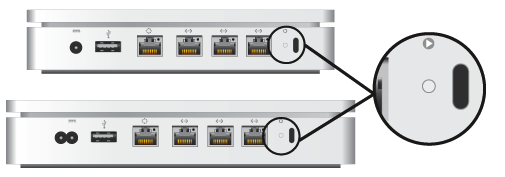
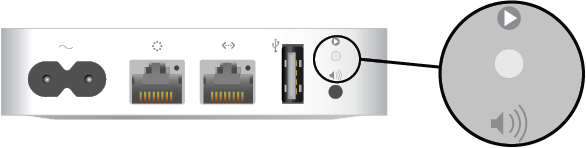
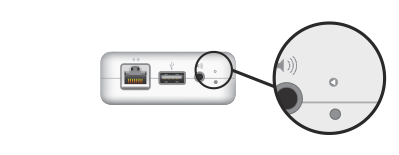
소프트 재설정:
베이스 스테이션이 전원에 연결되어 있는지 확인합니다.
재설정 버튼을 1초 동안 길게 눌렀다가 놓습니다. 베이스 스테이션의 상태 표시등이 황색으로 깜박입니다.
메뉴 막대의 에서 베이스 스테이션에서 생성된 Wi-Fi 네트워크를 선택합니다.
응용 프로그램 폴더의 유틸리티 폴더에 있는 AirPort 유틸리티를 엽니다.
AirPort 유틸리티에서 베이스 스테이션 아이콘을 클릭한 다음 팝업 메뉴에서 '편집'을 클릭합니다. 이제 필요에 따라 암호를 변경하거나 베이스 스테이션을 재구성할 수 있습니다. 완료되면 '업데이트'를 클릭합니다.
강제 재설정:
베이스 스테이션이 전원에 연결되어 있는지 확인합니다.
베이스 스테이션의 상태 표시등이 황색으로 빠르게 깜박일 때까지 재설정 버튼을 약 5초 동안 길게 누른 다음 버튼을 놓습니다.
베이스 스테이션 재시동이 완료될 때까지 약 1분 정도 기다립니다.
응용 프로그램 폴더의 유틸리티 폴더에 있는 AirPort 유틸리티를 엽니다.
'다른 Wi-Fi 기기' 버튼을 클릭한 다음 목록에서 베이스 스테이션을 선택합니다. '수정'을 클릭합니다.
'기타 옵션' 버튼을 클릭합니다.
'이전 설정 복원'을 클릭한 후 마지막 윈도우가 표시될 때까지 '다음'을 클릭합니다.
AirPort 유틸리티에서 설정이 완료되었다고 나타나면 '완료'를 클릭합니다.
초기 설정으로 재설정은 펌웨어 버전 7.9.1이 설치된 AirPort Time Capsule 802.11ac 및 AirPort Extreme 802.11ac에서만 다음과 같이 실행할 수 있습니다.
전원에서 베이스 스테이션을 분리합니다.
재설정 버튼을 누른 상태에서 베이스 스테이션을 전원에 연결하고, 계속해서 재설정 버튼을 약 6초 동안 길게 눌러 베이스 스테이션의 상태 표시등이 황색으로 빠르게 깜박이면 버튼을 놓습니다.
베이스 스테이션 재시동이 완료될 때까지 약 1분 정도 기다립니다. 그런 다음 AirPort 유틸리티를 사용하여 베이스 스테이션을 재구성할 수 있습니다.
AirPort Extreme 베이스 스테이션의 802.11b/g 모델 재설정하기
베이스 스테이션에서 포트 옆에 있는 재설정 버튼을 찾습니다. 지시에 따라 펜이나 곧게 편 클립으로 이 버튼을 누릅니다.

소프트 재설정
베이스 스테이션이 전원에 연결되어 있는지 확인합니다.
재설정 버튼을 10초 동안 길게 눌렀다가 놓습니다.
초기 기본값 재설정
전원에서 베이스 스테이션을 분리합니다.
재설정 버튼을 누른 상태에서 베이스 스테이션을 전원에 연결하고, 계속해서 재설정 버튼을 약 5초 동안 길게 눌러 상태 표시등 3개가 켜지면 버튼을 놓습니다.
Graphite 또는 Snow (Dual Ethernet) AirPort 베이스 스테이션의 802.11b 모델 재설정하기
베이스 스테이션에서 포트 옆에 있는 재설정 버튼을 찾습니다. 지시에 따라 펜이나 곧게 편 클립으로 이 버튼을 누릅니다. AirPort Graphite 또는 AirPort Snow (Dual Ethernet) 베이스 스테이션을 사용 중인 경우 이더넷 케이블을 사용하여 컴퓨터를 베이스 스테이션에 직접 연결합니다.


소프트 재설정(Mac OS X v10.6 및 이전 버전)
베이스 스테이션이 전원에 연결되어 있는지 확인합니다.
재설정 버튼을 1초 동안 누릅니다. 기기가 소프트 재설정 모드에 있는 동안 가운데 LED가 1초에 한 번씩 깜박입니다. 베이스 스테이션 암호가 'public'으로 설정되고 IP 주소가 재설정됩니다.
컴퓨터에서 다음 수동 네트워크 설정을 사용하여 재설정된 베이스 스테이션에 연결할 수 있습니다.
IP 주소 192.42.249.15
서브넷 255.255.255.0
라우터 192.42.249.13
에서 베이스 스테이션에서 생성된 네트워크를 선택합니다.
Graphite 및 Snow용 AirPort 관리 유틸리티 4.2.5를 열고 베이스 스테이션을 재구성합니다.
IP 주소: 인터넷 서비스 제공업체 또는 시스템 관리자가 IP 주소를 제공한 경우가 아니면 IP 주소를 변경하지 마십시오.
베이스 스테이션 암호를 재설정합니다.
암호화를 켜서 네트워크의 암호 보호를 활성화합니다. 암호화를 켠 경우 네트워크의 새 암호를 입력합니다.
암호 또는 필요한 기타 설정을 변경한 다음 '업데이트'를 클릭합니다. 베이스 스테이션을 재시동하면 새 설정이 사용됩니다.
초기 기본값 재설정(Mac OS X v10.5 및 이전 버전)
이더넷을 사용해서 연결하기 위해 컴퓨터의 TCP 설정을 다음과 같이 구성합니다.
IP 주소 192.42.249.15
서브넷 255.255.255.0
라우터 192.42.249.13
전원에서 베이스 스테이션을 분리한 다음 다시 연결합니다.
상태 표시등 3개가 모두 켜지면 재설정 버튼을 30초 동안 눌러 가운데 AirPort 베이스 스테이션 상태 표시등이 켜지면 버튼을 놓습니다. Graphite 베이스 스테이션을 사용 중이며 가운데 표시등이 녹색인 경우 재설정 버튼을 너무 늦게 누른 것입니다. 전원을 분리하고 다시 시도합니다.
Graphite 및 Snow 4.2.5용 AirPort 관리 유틸리티를 열어서 베이스 스테이션을 재구성하고 베이스 스테이션 소프트웨어를 다시 설치합니다. 베이스 스테이션 이름은 베이스 스테이션의 이더넷 ID로 설정됩니다(예: 00-50-E4-5B-8F-EA).
